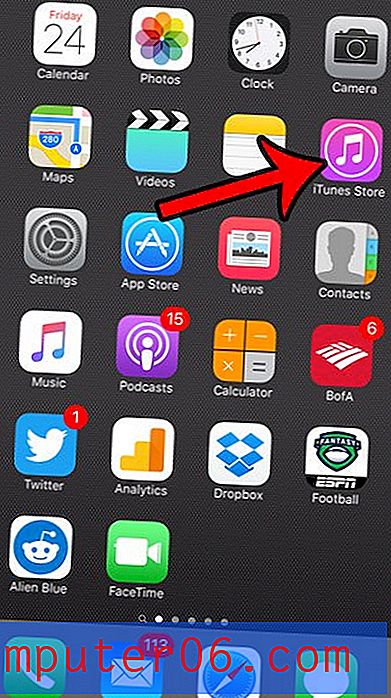Configuraciones útiles de iPhone para saber si está utilizando su dispositivo para trabajar
Los teléfonos inteligentes son una herramienta importante en el arsenal de cualquier empleado que viaja o necesita tener acceso a varias plataformas de comunicación diferentes en todo momento. Pero las empresas no siempre pueden ofrecer teléfonos de trabajo dedicados a sus empleados, dejando a esos empleados en sus propios dispositivos.
Afortunadamente, no necesita convertir totalmente su iPhone personal en uno que solo use para trabajar. Por el contrario, su información laboral y su información personal pueden coexistir en el mismo iPhone. Nuestra guía a continuación le mostrará algunos elementos comunes que podría necesitar agregar o ajustar si planea usar su iPhone en el trabajo. Si es un empleador o está buscando implementar una política de traer su propio dispositivo (BYOD) en su lugar de trabajo, consulte la guía definitiva de seguridad de BYOD de Digital Guardian.
Cómo conectarse a wifi
Si vas a usar tu iPhone en la oficina, entonces probablemente quieras conectarte a su red Wi-Fi si está permitido. Esto no solo le proporciona un acceso a Internet más rápido, sino que también le permite minimizar la cantidad de datos que utiliza. Incluso si su trabajo está pagando por el plan celular, probablemente apreciarán el hecho de que está tratando de ahorrar dinero. Puede conectarse a una red Wi-Fi yendo a Configuración> Wi-Fi y luego seleccionando la red e ingresando la contraseña.

Aprenda cómo verificar si está conectado a wifi o celular con este artículo.
Cómo agregar otra cuenta de correo electrónico
Probablemente ya tenga su cuenta de correo electrónico personal configurada en su dispositivo, pero es posible que su empleador le proporcione un correo electrónico de trabajo por separado. El iPhone puede manejar muchas cuentas de correo electrónico a la vez, por lo que no tendrá que preocuparse por cuál debe conservar. Puede agregar otra cuenta de correo electrónico a su iPhone yendo a Configuración> Correo, Contactos, Calendarios> Agregar cuenta > y luego elegir el tipo de cuenta de correo electrónico e ingresar su dirección de correo electrónico y contraseña cuando se le solicite.
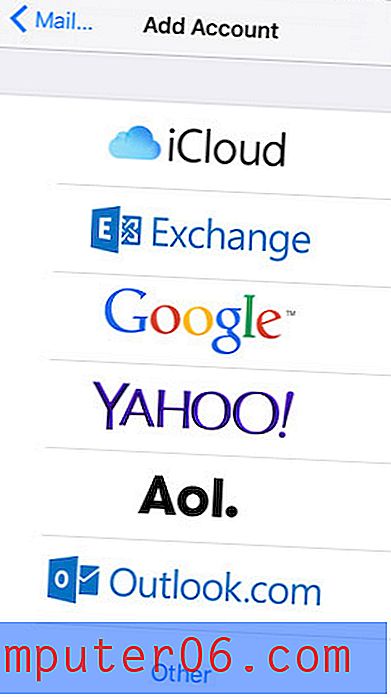
Para obtener más información, lea este artículo sobre cómo configurar Gmail en un iPhone.
Cómo usar restricciones
Un iPhone tiene muchas funciones que pueden ser muy útiles en un entorno empresarial. Pero también es un dispositivo de entretenimiento y tiene acceso a la mayor parte de Internet, así como a una importante colección de medios y aplicaciones. Si desea mantenerlo como un dispositivo puramente relacionado con el negocio, puede deshabilitar muchas de estas funciones que podrían no ser apropiadas en un entorno empresarial. Esto se logra en el menú Restricciones, que se puede encontrar en Configuración> General> Restricciones .
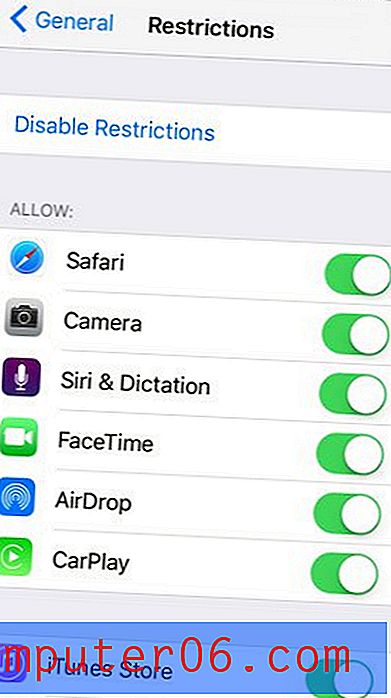
Esta guía puede mostrarle más información sobre la configuración de restricciones en su iPhone.
Cómo silenciar una conversación de mensaje de texto
La capacidad de estar siempre fuera de una llamada telefónica o mensaje de texto es uno de los mayores atractivos de la cultura móvil, pero es posible que no desee que sus contactos comerciales tengan acceso las 24 horas. Si se está haciendo tarde y alguien simplemente no deja de enviarte mensajes de texto, silenciar las notificaciones de esa conversación puede darte un poco de paz y tranquilidad. Puede silenciar una conversación abriéndola en la aplicación Mensajes, tocando el botón Detalles y luego habilitando la opción No molestar .
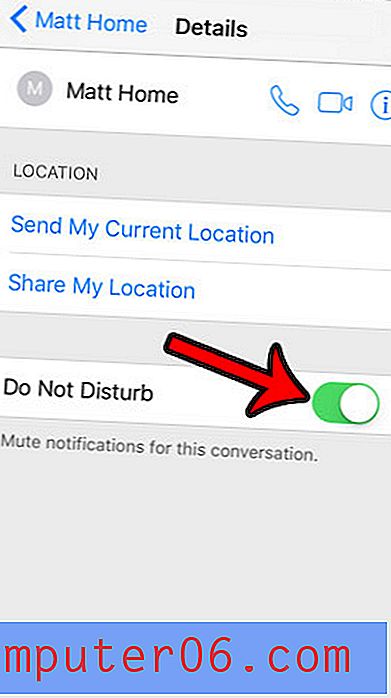
Luego, simplemente puede deshabilitar esas notificaciones por la mañana y reanudar su conversación.
Lea este tutorial para obtener más información o ayuda adicional para silenciar conversaciones de texto.
Cómo crear un nuevo contacto
Siempre interactuará con nuevas personas o ganará nuevos clientes, pero buscar correos electrónicos o mensajes de texto para obtener un número de teléfono o una dirección de correo electrónico puede ser ineficiente. Una vez que tenga esa información, puede crear un nuevo contacto y asociar esa dirección de correo electrónico del número de teléfono con ese contacto. Cree un nuevo contacto abriendo la aplicación Contactos, tocando el botón + en la esquina superior derecha de la pantalla y luego completando la información que tiene.
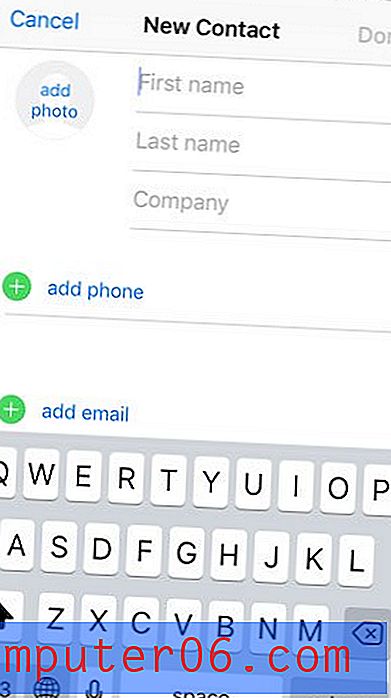
Este artículo instructivo puede mostrarle cómo crear un nuevo contacto a partir de un número de teléfono en su historial de llamadas recientes.
Cómo usar No molestar
Si bien discutimos silenciar una conversación de mensajes de texto en una sección anterior, esto no hará mucho para detener las llamadas telefónicas. Afortunadamente, el iPhone tiene otra característica útil llamada "No molestar". Esto le permite detener todas las llamadas telefónicas que llegan a su dispositivo, a menos que alguien llame varias veces seguidas, o las haya agregado a un grupo de contactos que no cumpla con las restricciones de No molestar. Puede ajustar la configuración de No molestar yendo a Configuración> No molestar .
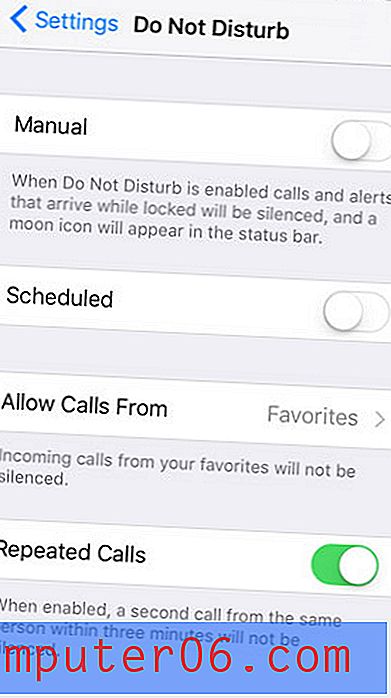
Para obtener asistencia adicional, nuestra guía No molestar analiza más de las funciones que se encuentran en ese menú.
Si está interesado en obtener más información sobre las funciones y configuraciones de su iPhone, consulte nuestra colección completa de artículos para iPhone para ver si hay algún tema con el que no esté familiarizado.